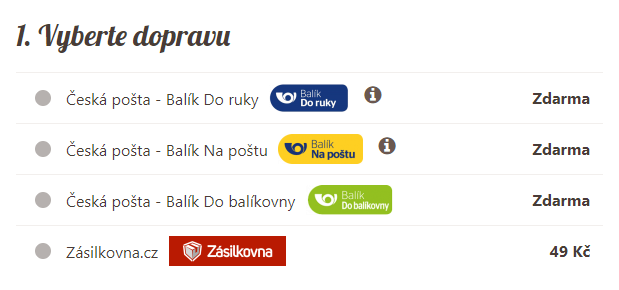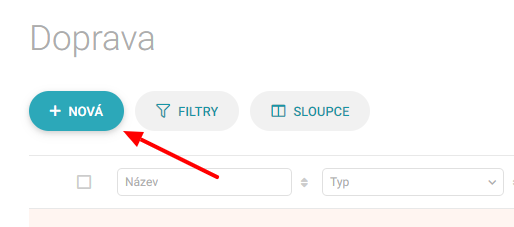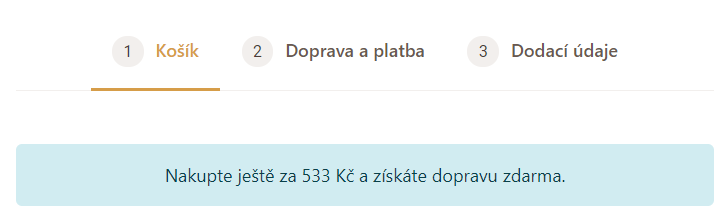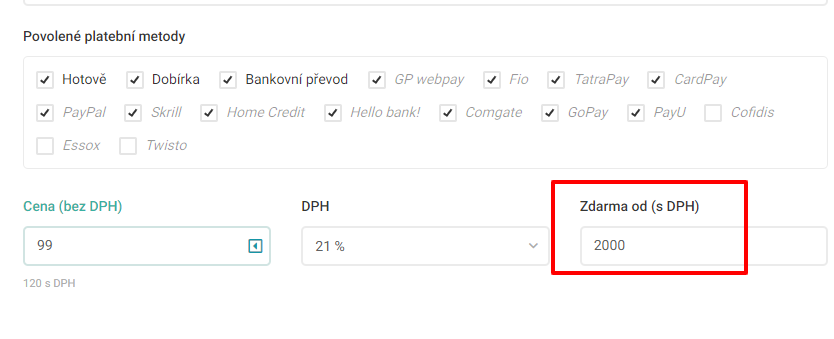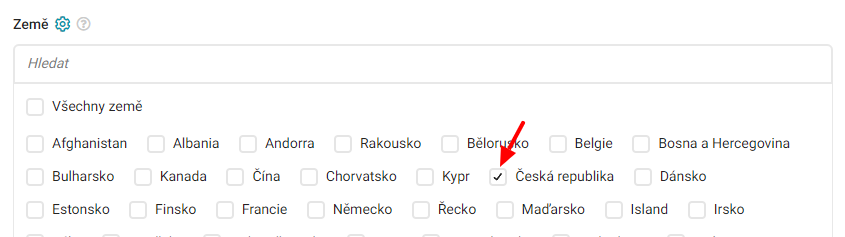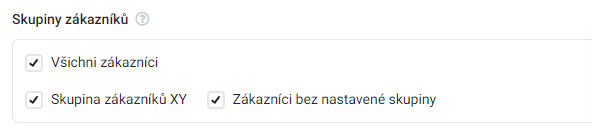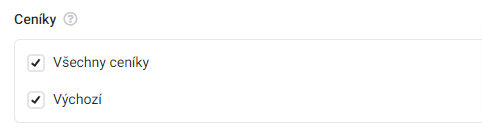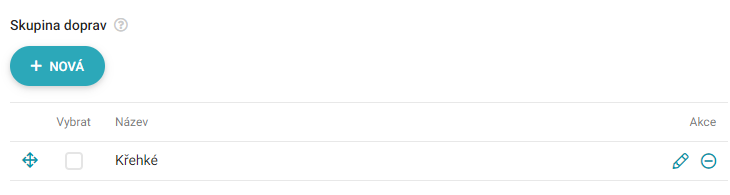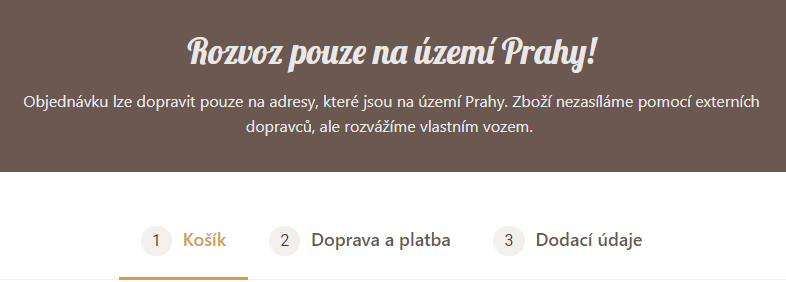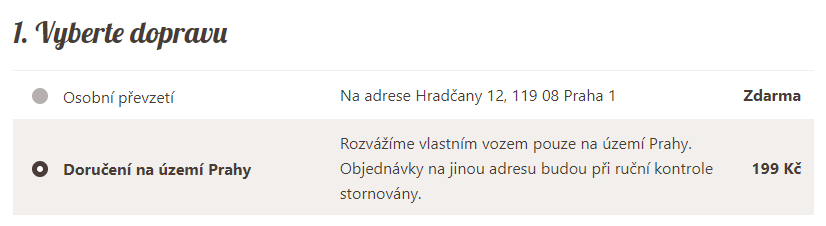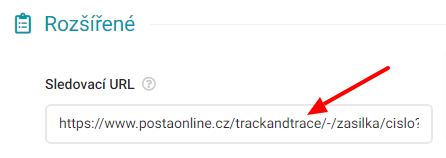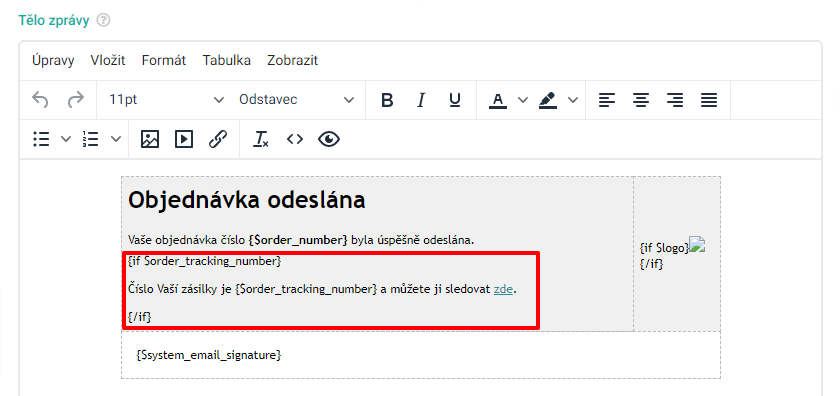Doprava
Nastavte si možnosti dopravy tak, aby co nejlépe vyhovovaly povaze konkrétního nákupu a typu zákazníka. Základní nastavení je snadné, stačí vyplnit typ doprav s názvy dopravců, se kterými budete spolupracovat.
Proces odeslání objednávky dopravci
- Pro využívání služeb některého z dopravců je třeba nejdříve dopravce kontaktovat. Upgates umožňuje nabízet dopravu jakéhokoli dopravce, takže v tomto není třeba se nijak omezovat. Efektivní export umožňuje však pouze u těchto dopravců. S dopravcem se domluvíte na podmínkách spolupráce, které se obvykle odvíjejí od předpokládaného počtu balíků za měsíc.
- Dostanete přístup do administrace daného dopravce.
- Na svém e-shopu nastavíte novou dopravu (více zde).
- Při zpracovávání realizovaných objednávek provedete export dat ve formátu daného dopravce. Případně použijete službu pro automatickou expedici. Více zde.
- Data přesunete do administrace přepravce, kde je budete potřebovat pro tisk štítků. Těmi označíte balíky pro zákazníky. Pokud chcete, aby se štítky tiskly přímo z administrace Upgates, je to možné pomocí služby Balíkobot (více zde). Případně můžete hromadný tisk štítků provádět v podobné externí službě Chameleoon (více zde).
Omezení dopravy
Systém umožňuje nastavit různé typy dopravy, přizpůsobené typu zásilky a požadavkům zákazníka. Více zde.
Povolené platební metody
Pro každou dopravu nastavujete platební metody, které lze v kombinaci s ní použít. Například můžete nastavit, aby při převzetí na prodejně bylo možné platit pouze hotově. Více zde.
Zobrazení na e-shopu
Vytvoření nové dopravy
Následujícím postupem můžete založit novou dopravu. Existují různé typy doprav podle toho, na jakou adresu a jakým způsobem se má zásilka zaslat příjemci.
Typy doprav
- Doručení na adresu zákazníka
- Doručení na vlastní pobočku
- Doručení na výdejní místo
- Individuální doprava
Postup v administraci
- V menu administrace zvolte sekci Nastavení / Objednávky / Doprava.
- Klikněte na tlačítko „+ Nová“.
- Vyplňte požadované údaje dle nápověd v kategorii Doprava. Více zde.
- Uložte.
Povolené platební metody v dopravě
E-shop umožňuje omezit zákazníkovi možnosti platebních metod na základě zvoleného způsobu dopravy. Některé dopravy je vhodné kombinovat jen s určitými platebními metodami.
Např. dopravu PPL lze kombinovat s dobírkou, osobní odběr na prodejně zase s platbou hotově.
Postup v administraci
- V menu administrace zvolte sekci Nastavení / Objednávky / Doprava.
- Vyberte požadovanou dopravu.
- V poli Povolené platební metody zaškrtněte nebo odškrtněte platební metody, které lze s danou dopravou kombinovat.
- Uložte.
Doprava zdarma
V systému máte možnost nastavit, od jaké velikosti objednávky v košíku má zákazník dopravu zdarma. Tento marketingový nástroj patří u eshoperů k těm nejpopulárnějším.
Pokud má alespoň jeden z nabízených typů dopravy nastavenou dopravu zdarma od určité hranice, zákazníkovi se zobrazí v košíku na e-shopu upozornění, kolik má ještě přikoupit.
Postup v administraci
- V menu administrace zvolte sekci Nastavení / Objednávky / Doprava.
- Klikněte na požadovanou dopravu.
- V oddílu Popis vyplňte pole „Zdarma od (s DPH)“.
- Uložte provedené změny.
Částka s DPH (pouze plátce DPH)
Hodnotu zdarma od nastavujete s DPH, protože v objednávce se primárně kalkuluje s částkami včetně daně.
Pokud máte u e-shopu nebo u vybraného ceníku nastaveno zobrazovat ceny bez DPH (více zde, velkoobchodní modul), tato hodnota se na e-shopu zobrazí přepočítaná na částku bez DPH.
Doprava zdarma na vybrané produkty
Pokud si zákazník objedná určitý produkt, získá dopravu zdarma. Takovému produktu stačí přiřadit Skupinu doprav.
Omezení na dopravu
Zákazníkům je třeba nabídnout jen takové způsoby dopravy, které odpovídají povaze zásilky. Možností doprav může být neomezený počet. Zobrazení dopravy zákazníkovi lze omezit na konkrétní kombinaci omezení.
Postup v administraci
- V menu administrace zvolte sekci Nastavení / Objednávky / Doprava.
- Klikněte na požadovanou dopravu.
- Přejděte do oddílu Omezení.
- Vyplňte požadovaná omezení.
- Uložte.
Omezení dle země
Doprava se zobrazí jen zákazníkům z konkrétní země (dle doručovací adresy a pokud není tak dle fakturační). Zaškrtněte země, do kterých chcete doručovat.
Omezení dle skupiny zákazníků
Možnost omezení zobrazení dopravy jen pro zákazníky zařazené do určité zákaznické skupiny.
Skupiny zákazníků se identifikují až po přihlášení zákazníka na e-shopu.
Omezení dle ceníku zákazníka
Doprava se zobrazí všem zákazníkům nebo zákazníkům zařazených do konkrétních ceníků. U ceníků jiných než „Výchozí“ musí být zákazník přihlášený, aby tento ceník systém identifikoval.
Omezení dle skupiny doprav
Doprava se zobrazí pouze tehdy, pokud je v košíku produkt zařazený do zvolené skupiny doprav.
Omezení dle hmotnosti nákupu
Doprava se zobrazí tehdy, pokud součet hmotností všech produktů v košíku odpovídá danému intervalu nastavení. Více o nastavení hmotnosti u produktu najdete v nápovědě zde.
Aby toto omezení fungovalo, je třeba u produktů vyplňovat jejich hmotnost. V opačném případě se doprava nikdy nezobrazí, pokud je do košíku vložen produkt bez vyplněné hmotnosti.
Omezení dle celkové ceny nákupu
Doprava se zobrazí tehdy, pokud součet cen (s DPH) všech produktů v košíku odpovídá danému intervalu nastavení.
Omezení dle adresy doručení
Systém neumožňuje nastavení automatického omezení objednání a kontroly doručení dle specifické adresy, PSČ nebo vzdálenost od provozovny. Tato omezení je tedy třeba nastavit a kontrolovat manuálně při zpracování každé objednávky. Abyste snížili počet chybně založených objednávek doporučujeme následující postup:
3. Pojmenovat dopravu dle konkréního omezení a upozornit zákazníky, že pokud nebude objednávka splňovat kritéria, bude stornována.
4. Používat pro danou dopravu pouze platbu v hotovosti, abyste se vyhnuli případným komplikacím s vracením peněz při stornování objednávek (více zde).
Sledování zásilky
Aktuální stav doručení zásilky je možné sledovat na speciální stránce dopravce. Zákazník na ní zjistí, na kterém depu se zásilka nachází, předpokládaný čas doručení atd. Odkaz je možné zaslat zákazníkovi v systémovém emailu (viz. níže).
Odkaz na sledování zásilky
Odkaz se skládá ze sledovací URL, která obsahuje sledovací kód zásilky. Odkaz se vytvoří za následujících podmínek:
Podmínky generování odkazu
- Vyplněná sledovací URL v nastavení dopravy.
- Sledovací kód zásilky v detailu objednávky.
- Objednávka má vyplněnou dopravu.
Sledovací URL
Speciální adresa, která je součástí sledovací URL zásilky. Získáte ji od svého dopravce. Kontaktujte jeho zákaznickou podporu. Případně přejděte na stránku Upgates do sekce Propojení / Doprava a logistika. Zjistěte, zda váš dopravce je v uvedené nabídce. Proklikněte se na detail dopravce a na konci popisu najdete informaci o Sledovací URL. Tuto URL adresu zkopírujte do nastavení dopravy na svém e-shopu dle následujícího postupu.
- V menu administrace zvolte sekci Nastavení / Objednávky / Doprava.
- Klikněte na požadovanou dopravu nebo vytvořte dopravu novou.
- Najeďte níže do oddílu Rozšířené.
- Vyplňte Sledovací URL daného dopravce. Na obrázku vidíte vyplněnou sledovací URL České pošty.
- Pokud máte splněny podmínky generování odkazu, viz. výše, můžete se pomocí ikony prokliknout na stránku zásilky a vše zkontrolovat.
- Provedené změny Uložte.
Přidání odkazu do systémového emailu
Pomocí textového editoru vložíte do těla systémového emailu odkaz (více zde). Zobrazí se pouze v těch systémových emailech, které souvisejí s procesem objednání a ve kterých je možné sledovací odkaz zobrazit.
Do pole URL zadáte dynamického zástupce {$order_tracking_url} (více zde).
Ve výchozím stavu najdete odkaz v systémovém emailu Objednávka odeslána, proto jej neváhejte použít.
Samotný HTML kód odkazu včetně podmínky pro zobrazení může vypadat takto:
{if $order_tracking_number}sledovat zásilku{/if}
Více informací o systémových emailech najdete zde.
Slevový kupón na dopravu a platbu
Na dopravu a platbu je možné nastavit také slevový kupón dle návodu zde.
Volba dopravy v košíku
Způsob zadávání dopravy zákazníkem v objednávkovém procesu najdete v návodu zde.
Export dat pro dopravce
Data pro dopravce můžete exportovat dle návodu zde.